各部詳細
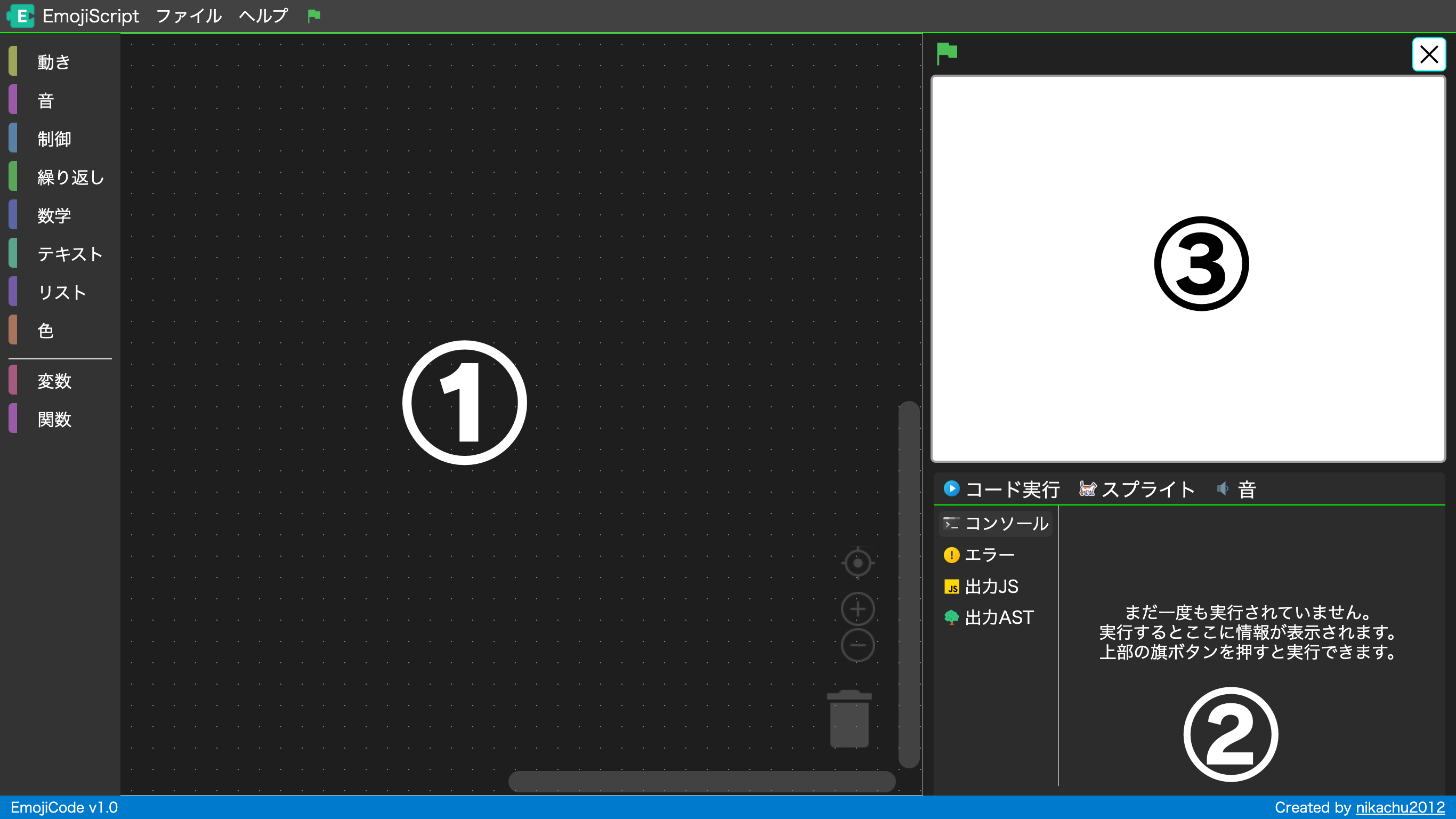
プログラム作成画面
プログラムを書くことができます。
左のカテゴリを押すとブロックが出てくるので、左側のフィールドに置くことでプログラミングをすることができます。
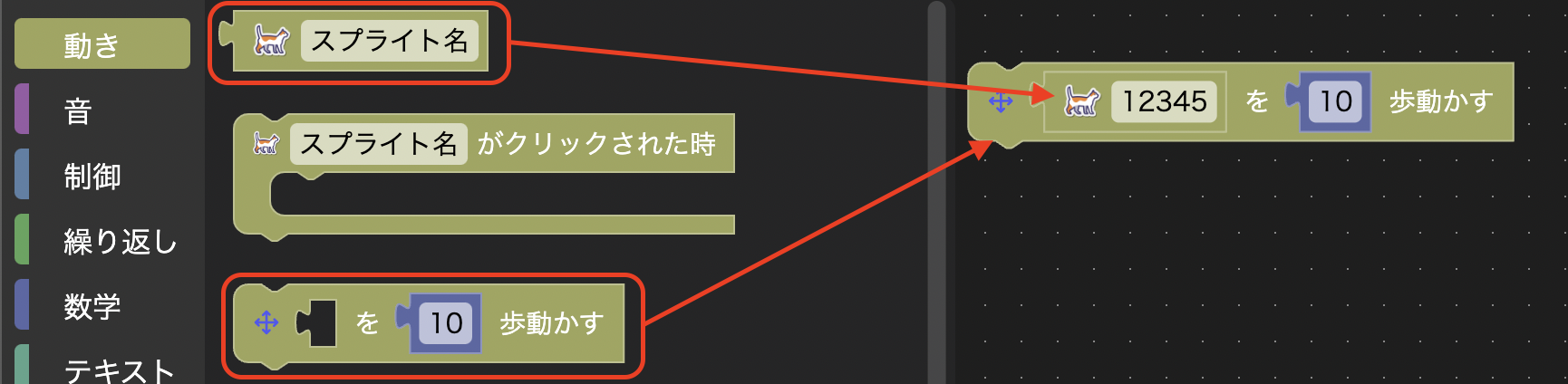
各種設定&実行内容画面
ここではプログラムを実行したときの詳細の表示や、画像(スプライト)の作成、音を追加したりすることができます。
プログラム実行時の詳細表示
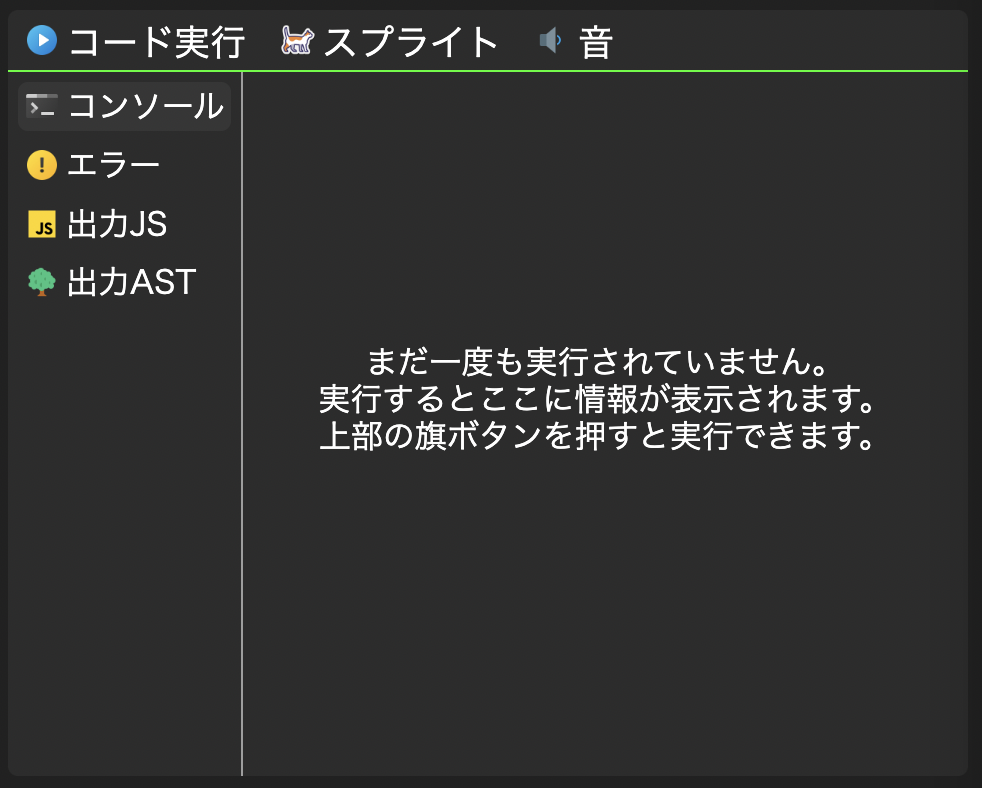
プログラム実行をした際の詳細が表示されます。 エラーが発生した場合もここに表示されます。
スプライトの作成
スプライトの作成ができます。 ファイルをアップロードして読み込むことができます。
音の追加
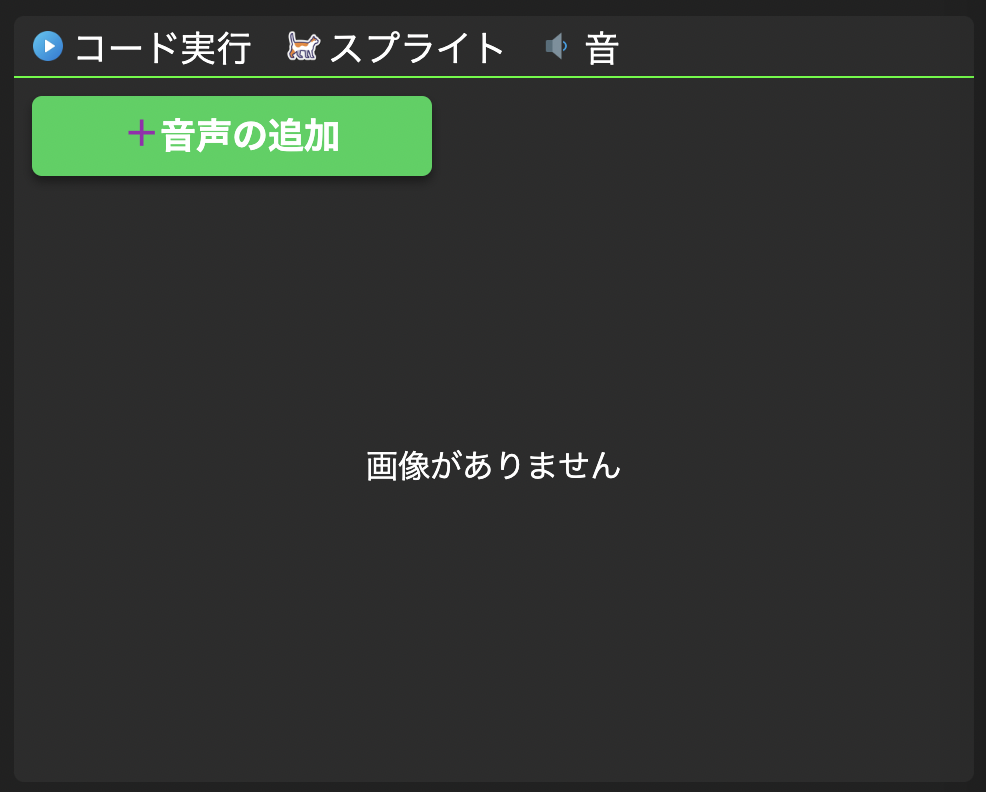
音の作成ができます。
ファイルをアップロードして読み込むことができます。
実行ステージ
画像(スプライト)が置けるようになっています。